Обычно на ocnova.ru я публикую более официальные посты на тему моих изысканий: разнообразные обзоры решений, описание IT систем, официальные публикации, новости и т.п.
Было желание сделать блог более информативным и менее эмоциональным. Но при таком подходе я не пишу про многие полезные вещи, которые узнаю параллельно своим исследованиям!
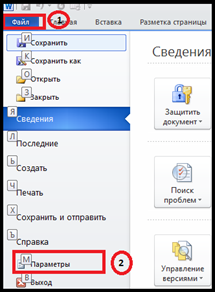 Сейчас я искала варианты построения опросников. Нужно сделать опрос, но так, чтобы можно было и по email отправить, и в распечатке дать.
Сейчас я искала варианты построения опросников. Нужно сделать опрос, но так, чтобы можно было и по email отправить, и в распечатке дать.
Были идеи сделать в Excel, Word или InfoPath. Сделала в Word за 5 шагов:
- Включаем режим Разработчика
- Делаем табличную разметку
- Вставляем в таблицу наши вопросы с вариантами ответов
- Вставляем элементы управления в форму опроса
-
Оформляем итоговый опрос
Естественным условием является наличие готового текста ваших вопросов и ответов =)
И так более подробно:
1.Включаем режим Разработчика
для использования различных элементов управления:
- Открываем вкладку «Файл»
- Нажимаем кнопку «Параметры»
- Нажимаем кнопку «Настройка ленты»
- Выбираем команду «Настройка ленты» и в разделе «Основные вкладки» и добавляем в настройку ленты Разработчика.
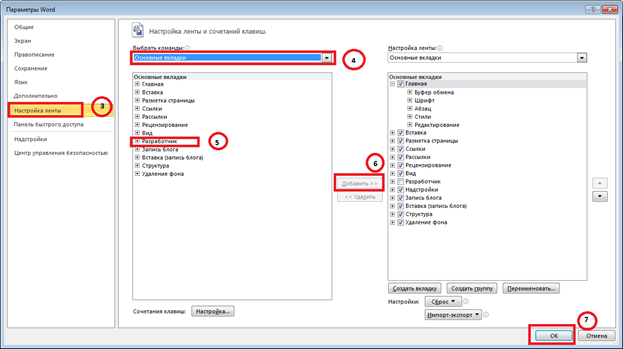
2. Делаем табличную разметку,
чтобы наш опрос был строго структурирован, – вставляем в новый документ таблицу Word:

3. Вставляем в таблицу наши вопросы с вариантами ответов:
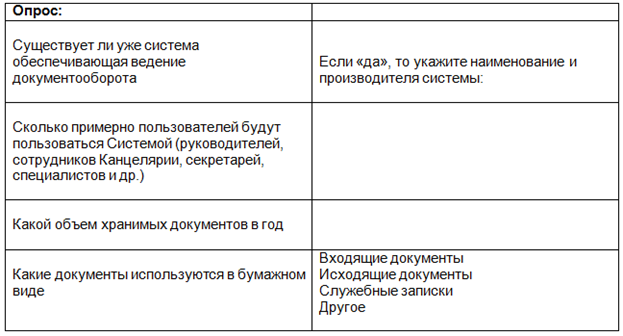
По системам электронного документооборота вопросы можно взять здесь
По интеграционным проектам вопросы можно взять здесь
4. Вставляем элементы управления в форму опроса
Переходим на закладку «Разработчик», выбираем интересующие нас элементы управления и добавляем на форму опроса:

В моем варианте получилось так:
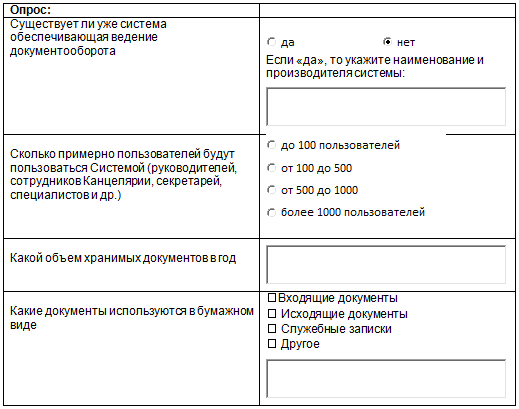
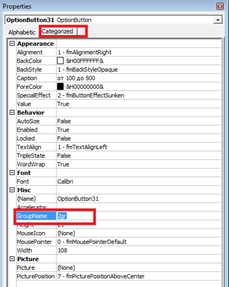 !!! Интересный момент: когда в форму добавляем несколько группировок типа «переключатель»:
!!! Интересный момент: когда в форму добавляем несколько группировок типа «переключатель»:

– потом могут возникнуть проблемы с переключением между ответами на разные вопросы. Чтобы исключить эту ситуацию необходимо перейти в свойства элемента (по правой клавише мыши), перейти на вкладку «Categorized» и в поле «GroupName» добавить наименование группы.
Для каждого вопроса задаем свою группу элементов типа «Переключатель». Название группы может быть любым, главное, чтобы ваши ответы для вопроса были объединены названием одной и той же группы ответов.
5. Оформляем итоговый опрос
- На вкладке «Разработчик» убираем Режим Конструктора (если нажат)
- Выделяем всю таблицу и убираем выделение по границам
Итого получилось:
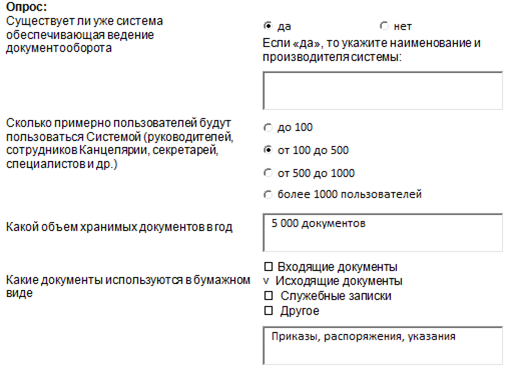
Все это вы можете оформить красиво, добавив свои логотипы, реквизиты и т.п.
Главное, перед использованием сами ответьте на каждый из вопросов, протестировав его перед отправкой =)
loading...
 Рожкова Елена
Ведущий специалист
Проектирование и описание бизнес процессов, сайтов, порталов и систем электронного документооборота
Рожкова Елена
Ведущий специалист
Проектирование и описание бизнес процессов, сайтов, порталов и систем электронного документооборота
Отличный способ! Один момент — результаты электронного опроса в Word можно как-нибудь автоматизированно обработать?
Добрый день, Павел!
Рада, что статья будет полезной!
По Вашему вопросу: Да, можно! Все значения, которые вводятся при ответе на вопросы опросника – сохраняются как значения в свойствах объекта (элемента управления), который мы добавили при оформлении опроса. Результаты можно автоматизировано обработать, для этого нужно написать небольшой макрос на Microsoft Visual Basic.
Добрый день.
Подскажите как пользоваться счетчиком, и есть ли справка на Русском?
Автору респек. Очень нужную информацию разместил.
Добрый день, Аналайзер!
Большое спасибо за подробную инструкцию! Все получилось! Все понятно! На работе срочно понадобился опрос. Ваша статья спасла меня!!!
Всего Вам самого лучшего!
С уважением,
Лиана